
Editor PHP Youzi mengajar anda cara menghidupkan hotspot mudah alih WiFi 5G dalam Win10! Dengan mempopularkan teknologi 5G, semakin banyak peranti menyokong rangkaian 5G. Win10 menyediakan fungsi mudah yang membolehkan anda berkongsi sambungan rangkaian komputer anda dengan peranti lain. Menghidupkan tempat liputan WiFi 5G boleh mencapai kelajuan rangkaian yang lebih pantas dan sambungan yang lebih stabil. Artikel ini akan memberikan anda langkah operasi terperinci supaya anda boleh menikmati kemudahan yang dibawa oleh rangkaian 5G dengan mudah!
Panduan penuh untuk menghidupkan tempat liputan WiFi 5G dalam Win10
1 Klik kanan [Mula] di sudut kiri bawah desktop sistem, klik [Tetapan] dalam menu klik kanan, dan masukkan tetingkap tetapan Windows.
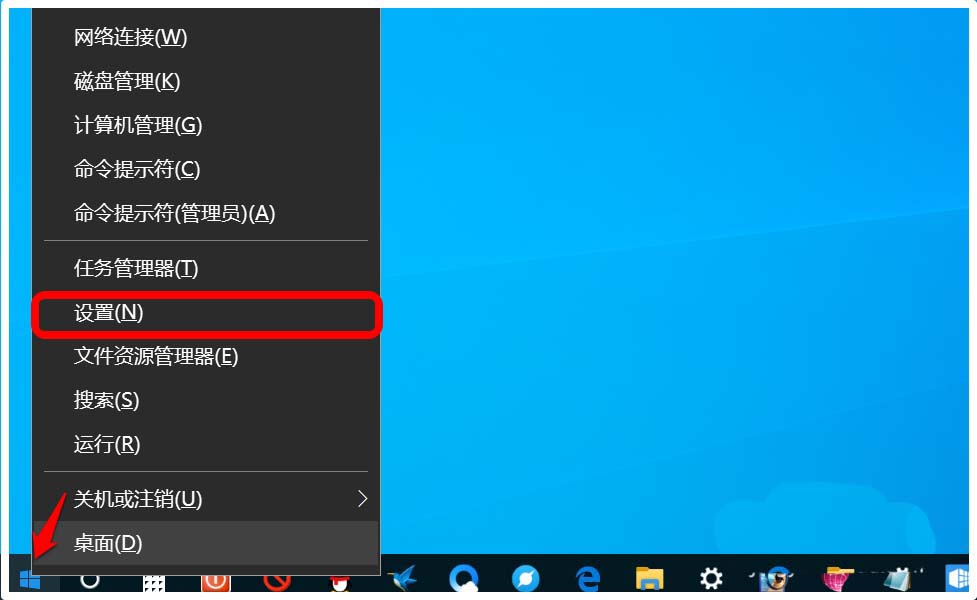
2. Dalam tetingkap tetapan Tetingkap, kami klik: Rangkaian dan Internet.
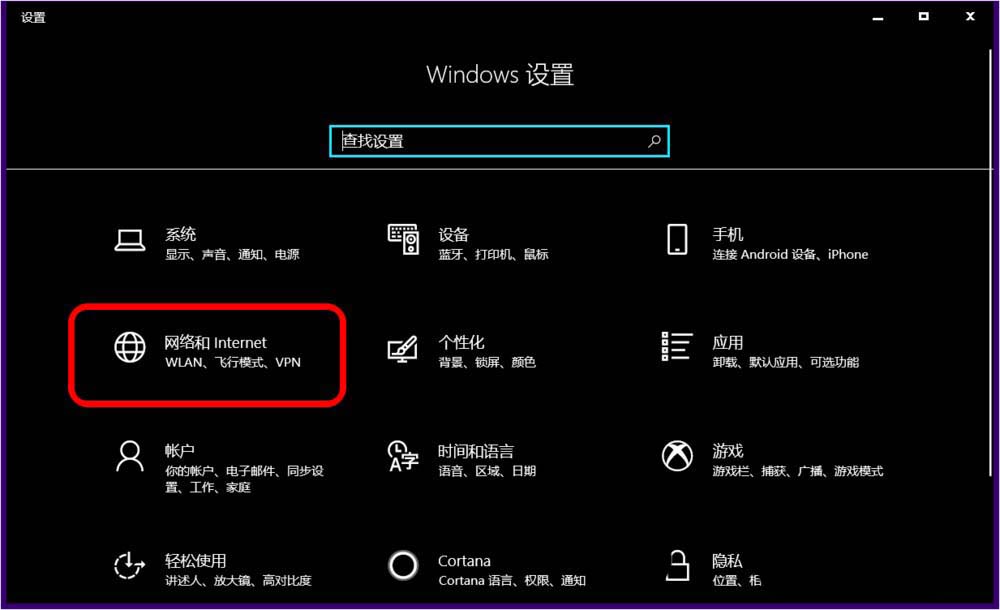
3 Dalam tetingkap rangkaian dan tetapan Internet, kami mula-mula klik pada tempat liputan mudah alih di sebelah kiri tetingkap, dan dalam tetingkap kanan yang sepadan, tetapkan [suis] untuk peranti lain berkongsi sambungan Internet saya. ke [on] Lokasi.

4. Tarik ke bawah, kita boleh lihat: Jalur frekuensi rangkaian 2.4 GHz, klik: Edit.
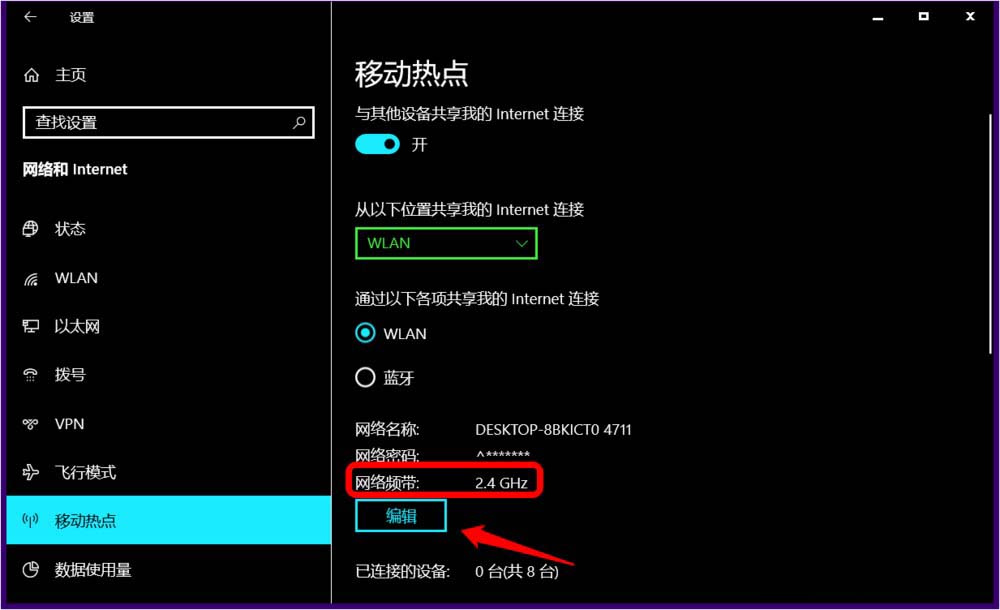
5 Dalam tetingkap Edit Maklumat Rangkaian, kami klik: tanda semak kecil dalam kotak Rangkaian Band.
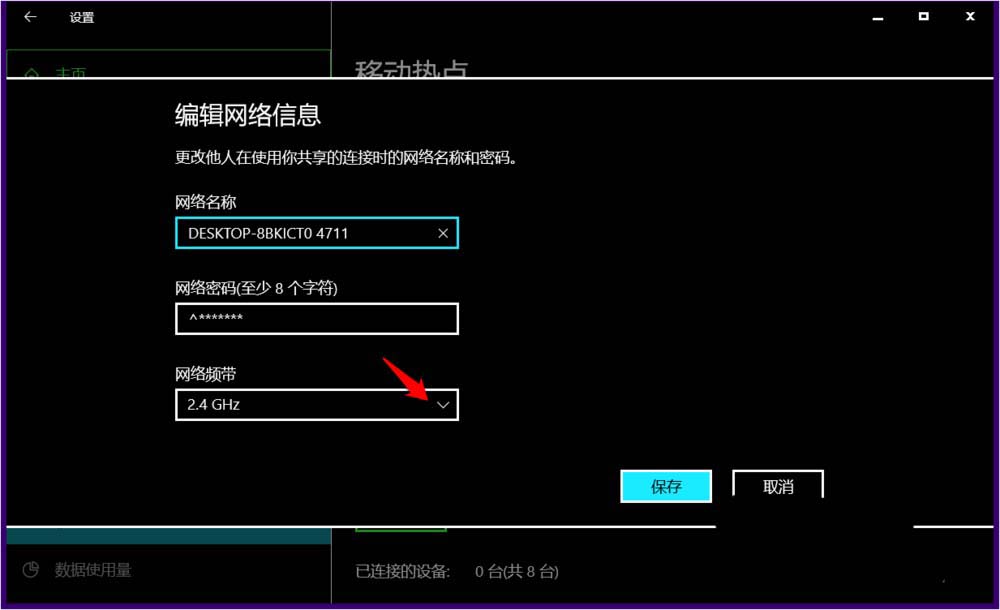
6 Kami memilih dan memaparkannya sebagai: 5 GHz, dan kemudian klik: Simpan.
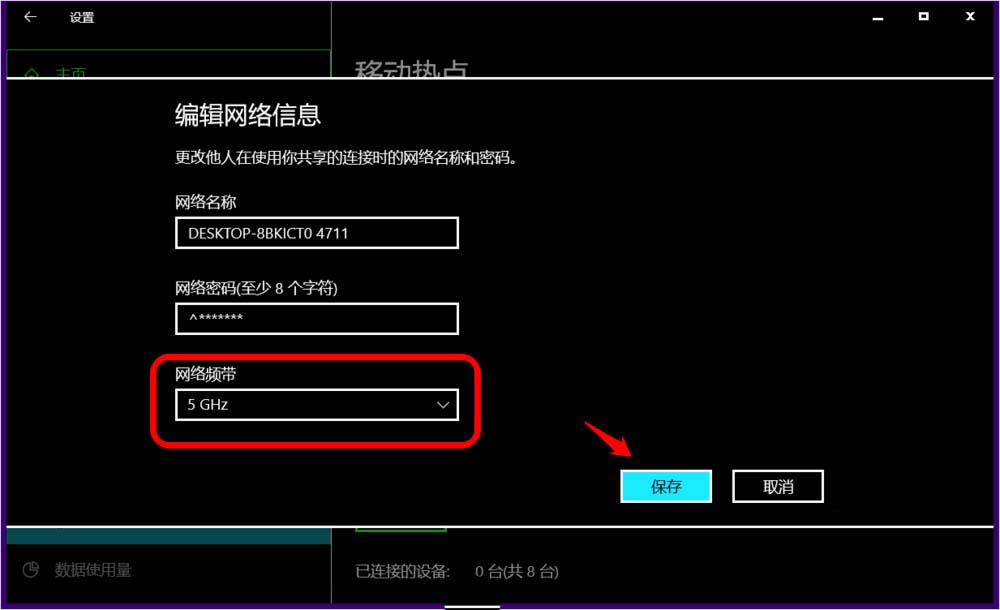
7 Kembali dalam tetingkap Tetapan Rangkaian dan Internet, kita boleh lihat:
Kongsi sambungan Internet saya dari atas Rangkaian 2
Jalur Rangkaian 5 GHz
Anda berkongsi sambungan melalui jalur rangkaian 5 GHz . Pada peranti yang hanya boleh menyambung melalui jalur 2.4 GHz, rangkaian mungkin tidak muncul.

Atas ialah kandungan terperinci Bagaimana untuk menghidupkan tempat liputan mudah alih WiFi 5G Win10? Panduan lengkap untuk menghidupkan hotspot WiFi 5G dalam Win10. Untuk maklumat lanjut, sila ikut artikel berkaitan lain di laman web China PHP!
 Apakah perbezaan antara 5g dan 4g
Apakah perbezaan antara 5g dan 4g
 Apakah perbezaan antara telefon bimbit 4g dan 5g?
Apakah perbezaan antara telefon bimbit 4g dan 5g?
 suis bluetooth win10 tiada
suis bluetooth win10 tiada
 Mengapakah semua ikon di penjuru kanan sebelah bawah win10 muncul?
Mengapakah semua ikon di penjuru kanan sebelah bawah win10 muncul?
 Perbezaan antara tidur win10 dan hibernasi
Perbezaan antara tidur win10 dan hibernasi
 Win10 menjeda kemas kini
Win10 menjeda kemas kini
 Perkara yang perlu dilakukan jika suis Bluetooth tiada dalam Windows 10
Perkara yang perlu dilakukan jika suis Bluetooth tiada dalam Windows 10
 win10 menyambung ke pencetak kongsi
win10 menyambung ke pencetak kongsi